本体の起動と操作¶
姫踊子草本体の起動¶
通常版について¶
クラシックスタートメニューの場合:
スタートメニューの場合:
- クラシックスタートメニューの場合は プログラム(P) のフォルダ内
- スタートメニューの場合は すべてのプログラム のフォルダ内
上記のフォルダの中に 姫踊子草2 、さらにその中に 姫踊子草の起動 という項目があります。
それを実行する(クリックなどを行う)と姫踊子草の本体が起動します。
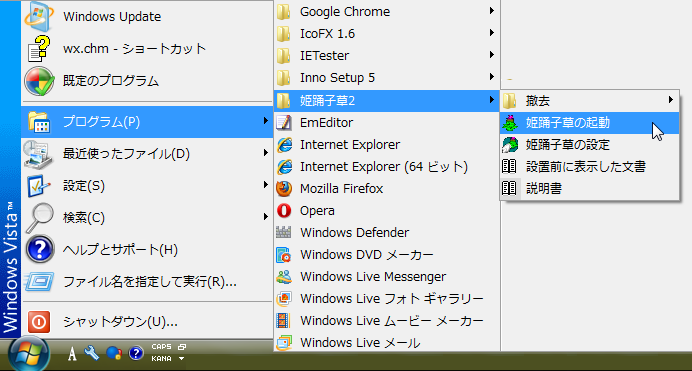
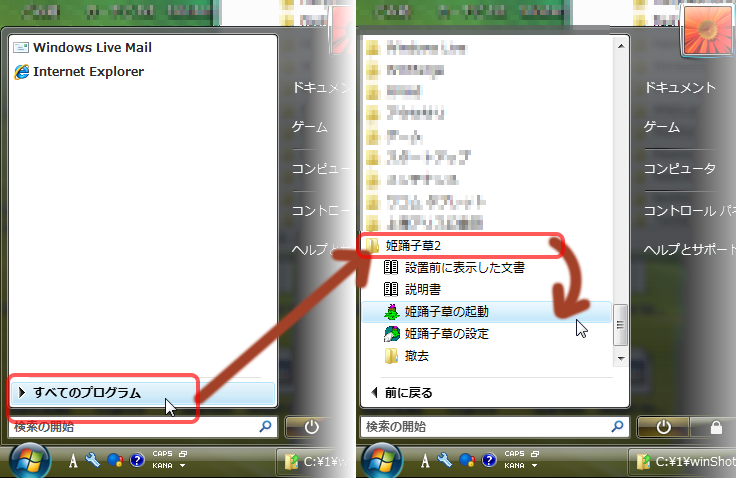
可搬版について¶
設置先のフォルダにある 姫踊子草.exe (.exeは表示されていないこともあります)を主ボタンダブルクリックなどで実行してください。
動作先のWindowsが64bit版であるかどうかについては自動で判断します。
コンピュータの外のソフトウェアを起動するということで下図のような警告ダイアログが出てくる場合があります。こちらは詰まるところ「姫踊子草の収益が充分でないから」警告されているようなものですのでそのまま実行 ボタンを実行してください。
もちろん、他のソフトウェア実行時、または実行した覚えすらないのに同じダイアログが出た場合は、先に進めていいものかどうか個別に判断してください。
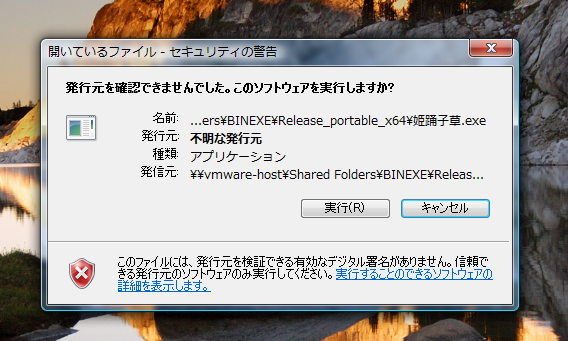
本体メニューの出し方¶
本体の終了¶
起動している姫踊子草を終了させると、入出力変換動作が停止します。
通知領域にあるアイコンもしくは Windows 7 以降の場合はタスクバー上のボタンからメニューを出せば、その中に 姫踊子草の終了(X) という項目があります。
もっとも姫踊子草の目的からすれば、わざわざ終了させることはあまりないと思います。
注釈
姫踊子草を更新する際には本体及び設定窓口の終了を促されます。
事前に終了させなくても何ら問題がないことも多いですが、終了させずに更新を進めるとコンピューターの再起動を要求されることもあります。